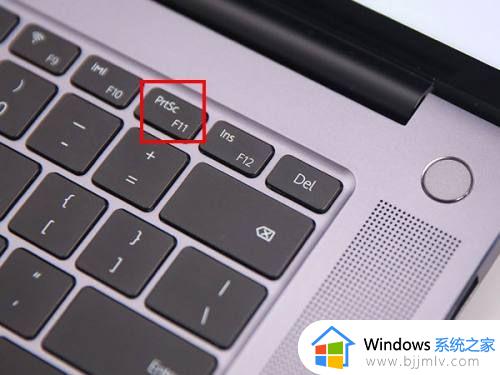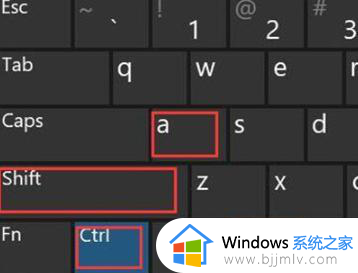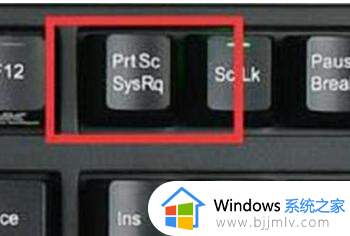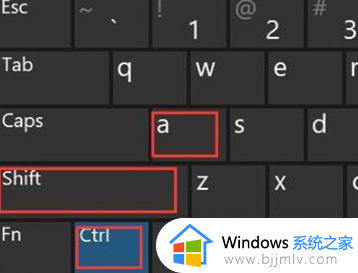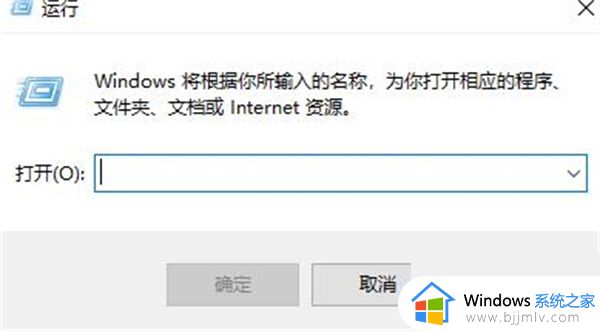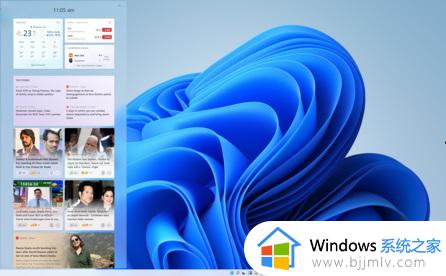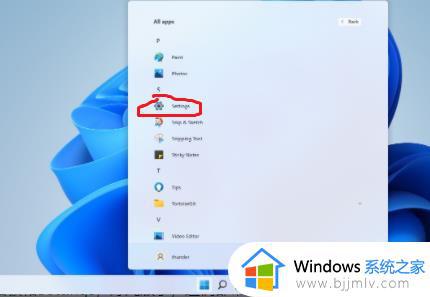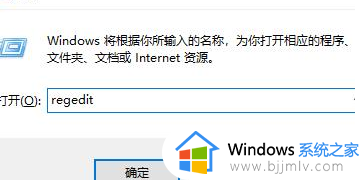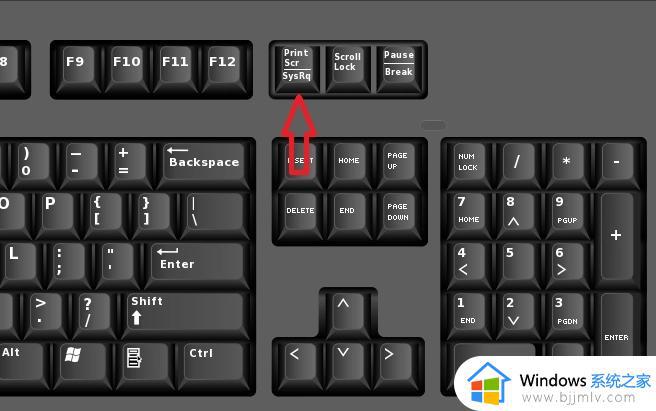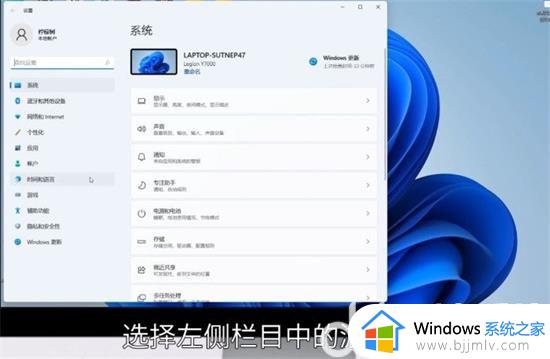win11自带的截图快捷键怎么用 如何使用win11自带的截图快捷键
更新时间:2024-02-20 17:53:09作者:jkai
在日常使用win11操作系统过程中,截图是一项非常常用的功能。win11操作系统为小伙伴们提供了方便的截图快捷键,可以快速截取屏幕上的内容,但是我们有部分的小伙伴却不清楚win11自带的截图快捷键怎么用,那么今天小编就给大家介绍一下如何使用win11自带的截图快捷键,快来一起看看吧。
具体方法:
1、在win11中按下【Printscreen】键进入截屏模式。
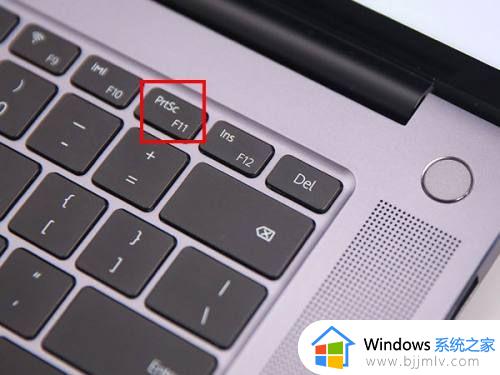
2、选择截屏方式,按住鼠标左键画出截屏区域即可。
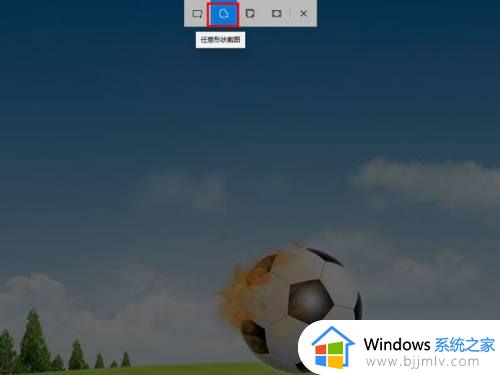
3、Win+Shift+S截屏方法:在Win11中按下组合键【Win+Shift+S】进入截屏模式,选择截屏方式。按住鼠标左键画出截屏区域即可。
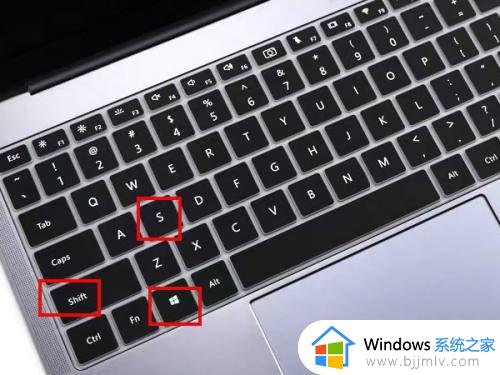
以上全部内容就是小编带给大家的使用win11自带的截图快捷键方法详细内容分享啦,有需要的小伙伴,可以参考小编的步骤进行操作,希望可以帮助到大家。